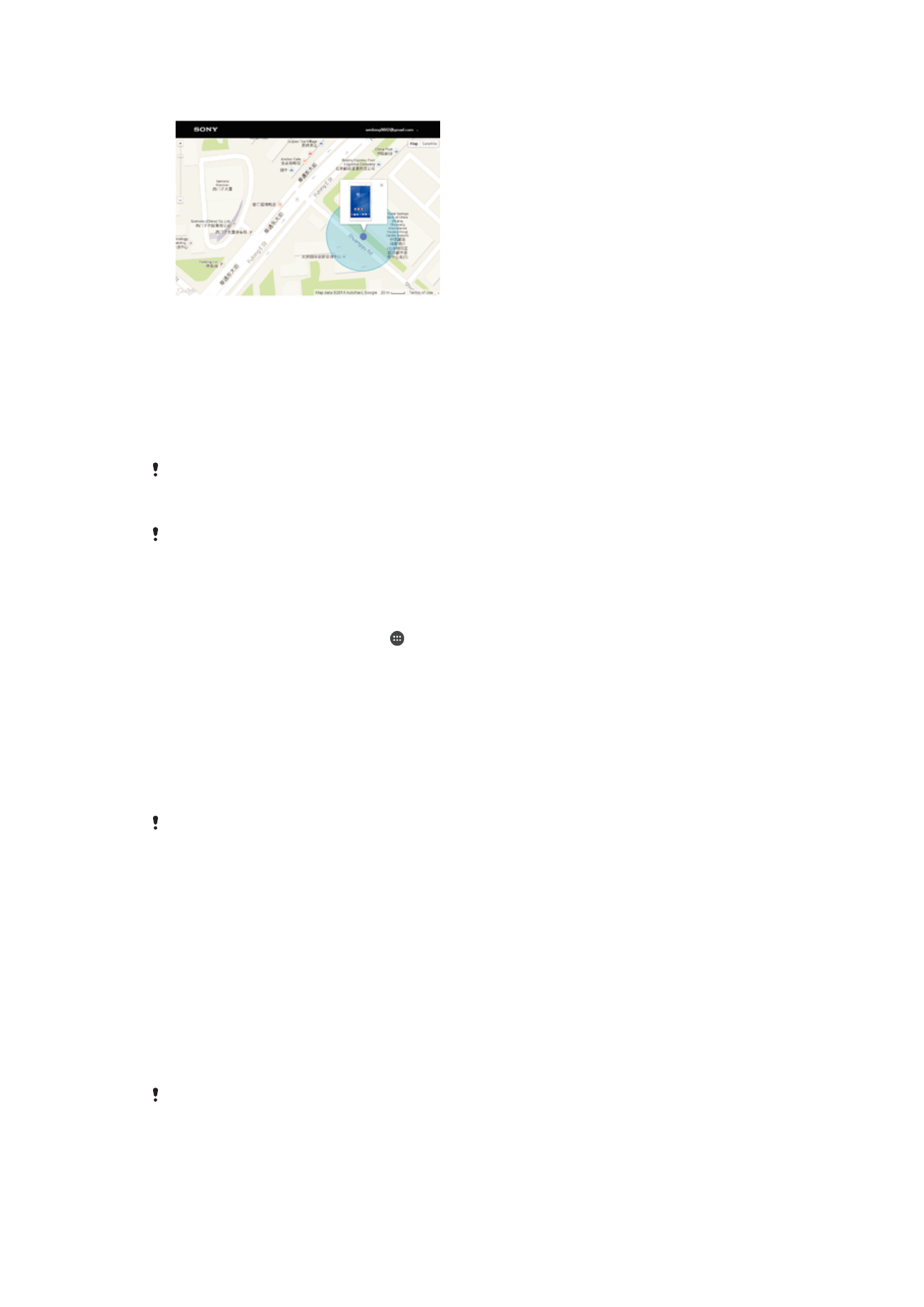
Néang alat nu leungit
Lamun anjeun boga akun Google™, ladén wéb “Tangtayungan ku my Xperia” bisa
mantuan anjeun manggihan jeung ngamankeun alat anjeun lamun alat na leungit. Lamun
anjeun atos ngaaktipkeun ladénan ieu dina alat anjeun, anjeun tiasa:
•
Manggihan alat anjeun dina peta.
•
Ngahurungkeun tanda sora sanajan alat aya dina modeu Tong diganggu.
•
Ngoncian alat ti jauh jeung ngajieun alat némbongkeun wincik kontak anjeun ka sasaha
nu mendakan alatna.
•
Mupus mémori internal jeung éksternal alat anjeun ti jarak jauh, sabagé jalan terahir.
Lamun anjeun mupus mémori internal alat maké ladén web "Tangtayungan ku my Xperia",
anjeun kedah lebet kana akun Google™ anu sateuacanna disaluyukeun dina alat ieu sanés
waktos anjeun ngaaktipkeun alat.
Ladénan “Tangtayungan ku my Xperia” bisa waé teu sadia di kabéh nagara atawa kawasan.
Cara ngaktipkeun Tangtayungan ku my Xperia
1
Pastikeun anjeun boga konéksi data aktip, jeung aktipkeun ladenan lokasi dina
alat anjeun.
2
Tina
Layar mimiti anjeun, ketok .
3
Panggihan tur ketok
Setelan > Konci layar & kaamanan > Ditangtayungan ku my
Xperia > Aktipkeun.
4
Cirian kotak céntang keur nyatujuan syarat jeung katangtuan ladénan, terus ketok
Tampa.
5
Upami ditaros, asup kana akun Google™ Anjeun, atawa jieun akun anyar lamun
Anjeun teu boga akun.
6
Jang mariksa yen Tangtayungan ku my Xperia bisa manggih alat Anjeun, buka
myxperia.sonymobile.com
terus asup make akun Google™ nu dipake dina alat
Anjeun.
Lamun anjeun babagi alat jeung sababaraha pamaké, perlu diperhatoskeun yén ladénan
Tangtayungan ku my Xperia ngan sadia jang pamaké nu asup sabagé nu bogana.
Néang alat nu leungit make Menejer Alat Android™
Google™ nawiskeun ladenan lokasi jeung ladenan web kaamanan nu disebat Menéjer
Alat Android™. Anjeun bisa make babarengan jeung, atawa alternatip pikeun,
Tangtayungan ku my Xperia. Upami alat Anjeun leungit, Anjeun bisa make Manajer Alat
Android™ pikeun:
•
Neangan jeung minton lokasi alat.
•
Ngiringin jeung ngonci alat, mupus data dina alat, atawa nambahkeun nomer telepon ka
layar konci.
Jang inpormasi tambihan ngeunaan Menejer Alat Android™, buka
www.support.google.com
.
Menéjer Alat Android™ teu ngapungsi upami alat Anjeun pareum, atawa upami teu bosa
sambungan internet. Ladenan Menéjer Alat Android™ bisa jadi teu sadia di sadaya nagara
atawa kawasan.
18
Ieu pérsi Internét tina ieu publikasi. © Citak kanggo pamakéan pribados wungkul.
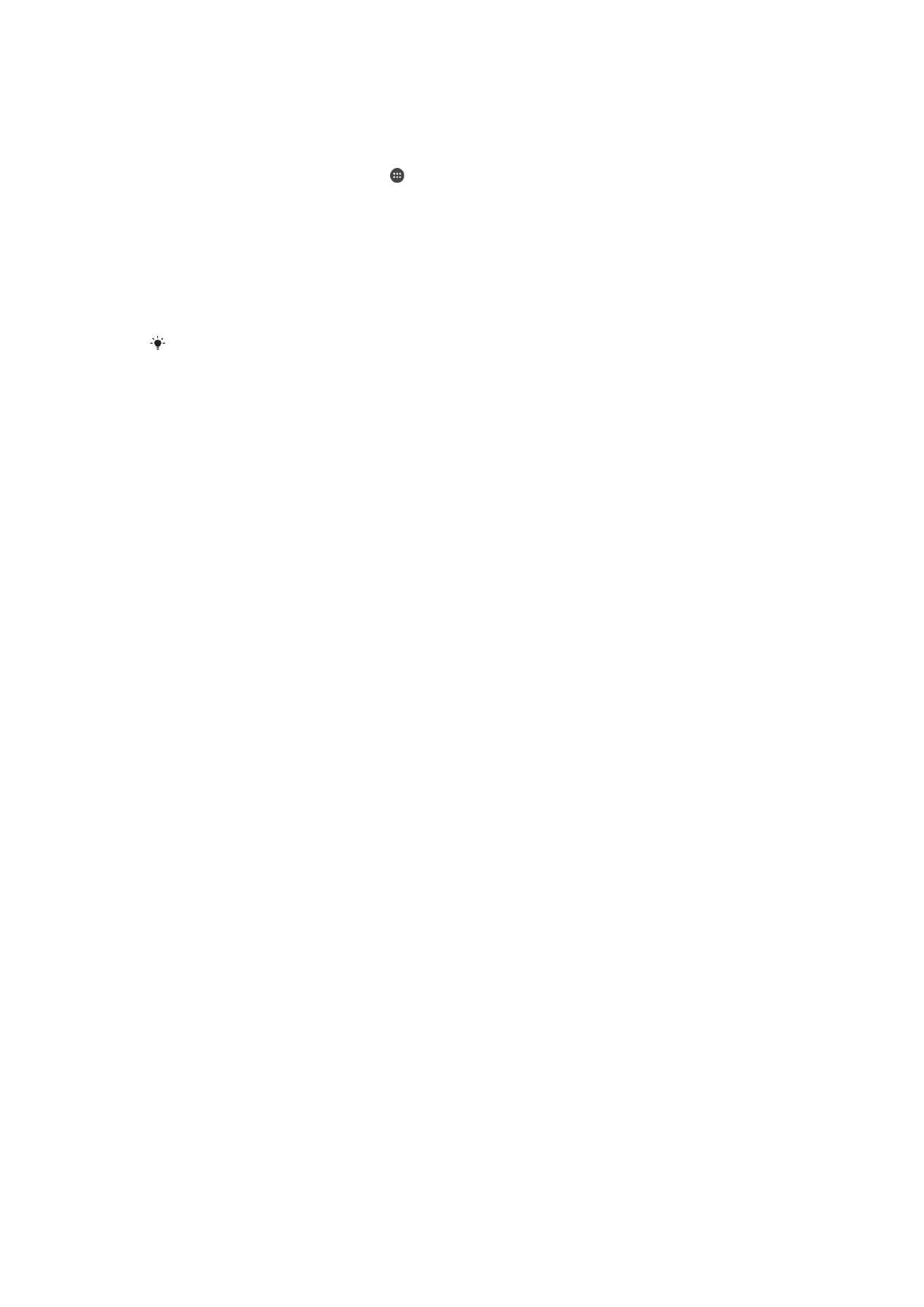
Pikeun ngaktipkeun Manajer Alat Android™
1
Upami Anjeun babagi alat sareng sababaraha pamake, pastikeun yen Anjeun asup
jadi nu gaduh alat.
2
Pastikeun yen Anjeun gaduh sambungan data aktip tur ladenan lokasi diaktipkeun.
3
Tina
Layar mimiti anjeun, ketok .
4
Panggihan tur ketok
Setelan > Google > Kaamanan.
5
Ketok geseran disisi
Neangan lokasi alat ieu ti jarak jauh jeung Idinan konci
sareng pupus ti jarak jauh pikeun ngaktipkeun kadua pungsi.
6
Upami dipenta, Anjeun jawab satuju kana sarat sareng katangtuan nu
dipintonkeun ku cara ngetok
Aktipkeun administrator alat ieu.
7
Pikeun mariksa yen Manajer Alat Android™ tiasa manggihan lokasi alat Anjeun
saatos Anjeun ngaktipkeun ladenan eta, buka
www.android.com/devicemanager
tur asup nganggo akun Google™ Anjeun.
Anjeun bisa ngaktipkeun Manajer Alat Android™ ti
Konci layar & kaamanan dina administratot
Alat.
19
Ieu pérsi Internét tina ieu publikasi. © Citak kanggo pamakéan pribados wungkul.